ฟังก์ชัน Excel SKEW
พื้นที่ ฟังก์ชัน SKEW ส่งกลับค่าความเบ้ของการแจกแจงชุดค่า ความเบ้เป็นการวัดเชิงปริมาณของความไม่สมมาตรของการแจกแจงรอบค่าเฉลี่ย
ความเบ้ในเชิงบวกบ่งชี้ว่ามีการกระจายโดยให้หางยื่นไปทางขวา และความเบ้เชิงลบแสดงถึงการกระจายโดยให้หางยื่นไปทางซ้าย

วากยสัมพันธ์
=SKEW (number1, [number2], ...)
ข้อโต้แย้ง
- Number1 (จำเป็น): การอ้างอิงหรือช่วงแรกที่มีตัวเลข
- เบอร์ 2, ... (ไม่บังคับ): การอ้างอิงหรือช่วงต่อมาที่มีตัวเลข
ส่งคืนค่า
ฟังก์ชัน SKEW ส่งกลับค่าตัวเลข
หมายเหตุฟังก์ชัน
- อาร์กิวเมนต์ในฟังก์ชัน SKEW สามารถระบุได้เป็น ตัวเลขหรือชื่อ อาร์เรย์ หรือการอ้างอิงที่มีตัวเลข. จนถึง 255 อาร์กิวเมนต์ได้รับอนุญาต
- ฟังก์ชัน SKEW สามารถนับค่าตรรกะและการแสดงข้อความของตัวเลขได้ (ตัวเลขในเครื่องหมายคำพูดระบุว่า "10") ที่ คุณพิมพ์โดยตรง ลงในรายการข้อโต้แย้ง
- ฟังก์ชัน SKEW ละเว้นเซลล์ว่างหรือเซลล์ที่มีข้อความหรือค่าตรรกะ
- เซลล์ที่มีค่าเป็นศูนย์ จะถูกนำมารวมในการคำนวณ
- พื้นที่ #DIV/0! ข้อผิดพลาด ค่าจะเกิดขึ้นหาก:
- มีค่าข้อมูลน้อยกว่าสามค่า
- ค่าเบี่ยงเบนมาตรฐานตัวอย่างของค่าข้อมูลที่ให้มาคือศูนย์ (0)
- พื้นที่ #ค่า! ค่าความผิดพลาด เกิดขึ้นหากอาร์กิวเมนต์ที่คุณพิมพ์โดยตรงในฟังก์ชันเป็นสตริงข้อความที่ Excel ไม่สามารถตีความว่าเป็นตัวเลขได้
- ถ้าความเบ้เท่ากัน ศูนย์ (0), มันบ่งบอกถึงความสมบูรณ์แบบ สมมาตร การกระจาย
- ตัวอย่างการกระจายของ ความเบ้บวกและลบ แสดงในแผนภูมิด้านล่าง:


- ทั้งฟังก์ชัน SKEW และฟังก์ชัน SKEW.P สามารถคืนค่าความเบ้ของการแจกแจงได้ ดิ ความแตกต่างเท่านั้น ระหว่างสองสิ่งนี้คือฟังก์ชัน SKEW วัดความเบ้ของตัวอย่างในขณะที่ฟังก์ชัน SKEW.P วัดความเบ้ของประชากร
ตัวอย่าง
ในการคำนวณความเบ้ของการแจกแจงตัวเลขสองครั้งใน Data A และ Data B ที่ให้ไว้ในตารางด้านล่าง โปรดคัดลอกสูตรทั้งสองด้านล่างลงในเซลล์ F4 และ J4 ตามลำดับ แล้วกด เข้าสู่ ที่สำคัญเพื่อให้ได้ผลลัพธ์
=เอียง(B5: B19)
=เอียง(C5: C19)
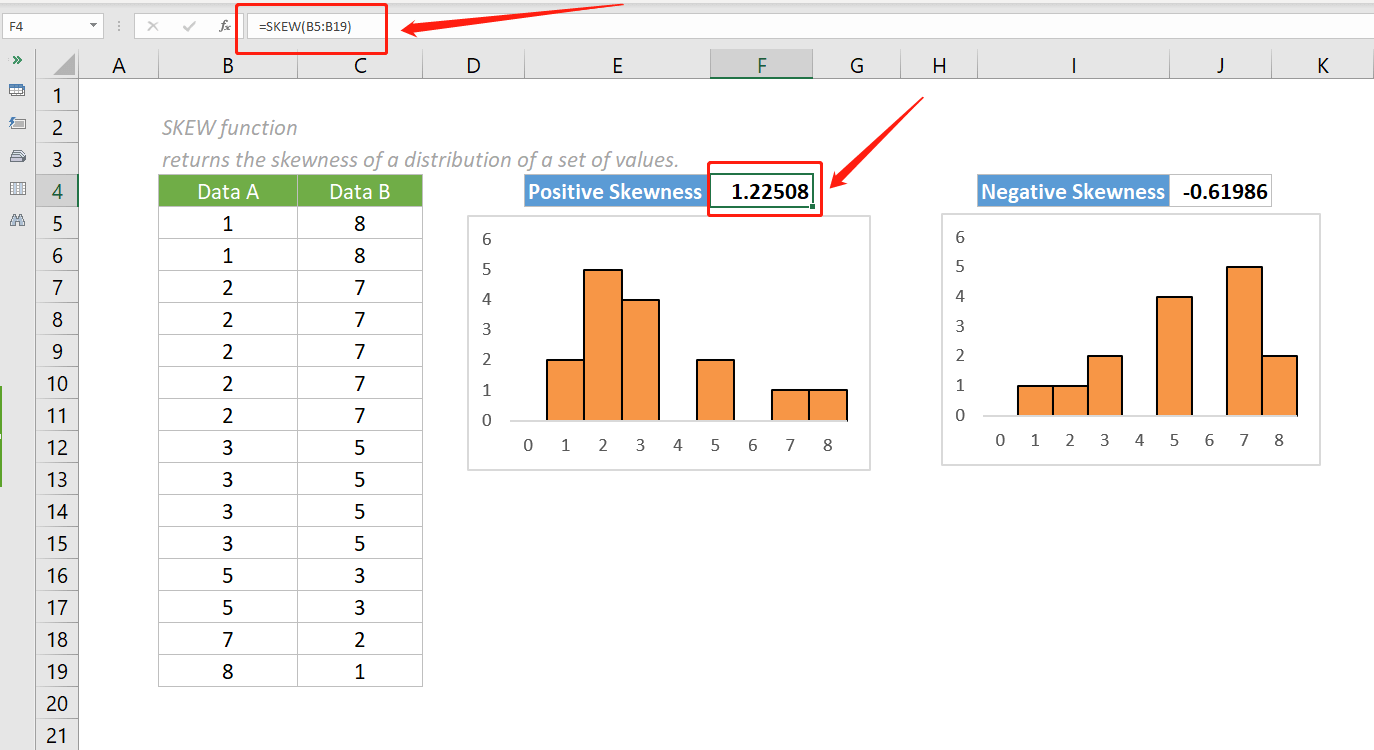

หมายเหตุ / รายละเอียดเพิ่มเติม:
- อาร์กิวเมนต์ในแต่ละสูตรข้างต้นมีให้เป็น ช่วง ที่มีหลายค่า
- นอกจากนี้เรายังสามารถป้อนค่าโดยตรงหรือใช้การอ้างอิงเซลล์เป็นอาร์กิวเมนต์ของสูตร แต่มันคือ ไม่แนะนำ เมื่อเราต้องการใส่ค่าข้อมูลจำนวนมากในสูตร
ฟังก์ชันสัมพัทธ์:
-
Excel EVEN ฟังก์ชัน
ฟังก์ชัน EVEN จะปัดเศษตัวเลขออกจากศูนย์เป็นจำนวนเต็มคู่ที่ใกล้เคียงที่สุด
-
Excel EXP ฟังก์ชัน
ฟังก์ชัน EXP จะคืนค่าผลลัพธ์ของค่าคงที่ e ที่ยกกำลัง n
เครื่องมือเพิ่มประสิทธิภาพการทำงานในสำนักงานที่ดีที่สุด
Kutools สำหรับ Excel - ช่วยให้คุณโดดเด่นจากฝูงชน
Kutools สำหรับ Excel มีคุณสมบัติมากกว่า 300 รายการ รับรองว่าสิ่งที่คุณต้องการเพียงแค่คลิกเดียว...

แท็บ Office - เปิดใช้งานการอ่านแบบแท็บและการแก้ไขใน Microsoft Office (รวม Excel)
- หนึ่งวินาทีเพื่อสลับไปมาระหว่างเอกสารที่เปิดอยู่มากมาย!
- ลดการคลิกเมาส์หลายร้อยครั้งสำหรับคุณทุกวันบอกลามือเมาส์
- เพิ่มประสิทธิภาพการทำงานของคุณได้ถึง 50% เมื่อดูและแก้ไขเอกสารหลายฉบับ
- นำแท็บที่มีประสิทธิภาพมาสู่ Office (รวมถึง Excel) เช่นเดียวกับ Chrome, Edge และ Firefox
